工作區(qū)概述可以使用各種元素 (如面板、欄以及窗口)來創(chuàng)建和處理文檔和文件。這些元素的任何排列方式稱為工作區(qū)。 Adobe®Creative Suite® 5 中不同應(yīng)用程序的工作區(qū)具有相同的外觀,因此您可以在應(yīng)用程序之間輕松切換。您也可以通過從多個預(yù)設(shè)工作區(qū)中進行選擇或創(chuàng)建自己的工作區(qū)來調(diào)整各個應(yīng)用程序,以適合您的工作方式。
雖然不同產(chǎn)品中的默認工作區(qū)布局不同,但是您對其中元素的處理方式基本相同。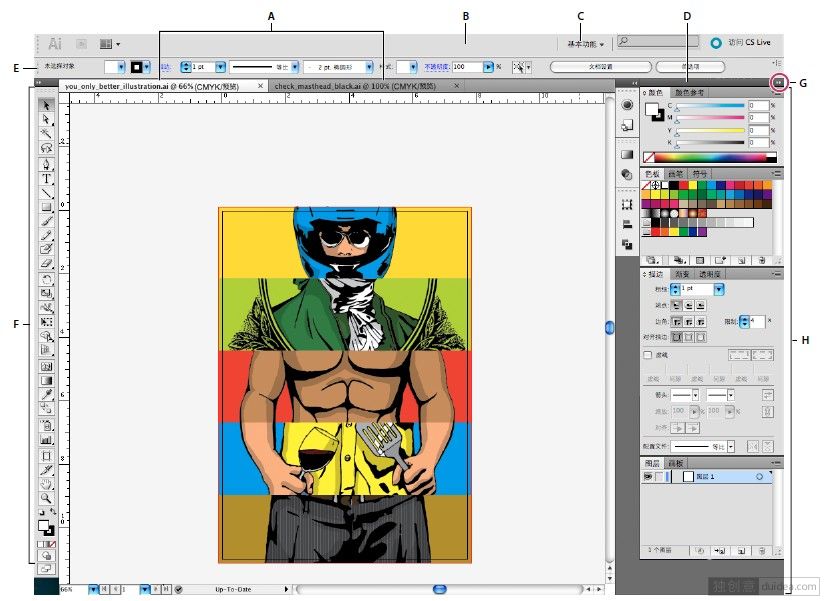
默認 Illustrator 工作區(qū)
A. 選項卡式 “ 文檔 ” 窗口B. 應(yīng)用程序欄 C. 工作區(qū)切換器 D. 面板標題欄 E. “ 控制 ” 面板 F. “ 工具 ” 面板 G. “ 折疊為圖標 ” 按鈕 H. 垂直停放的四個面板組
• 位于頂部的應(yīng)用程序欄包含工作區(qū)切換器、菜單 (僅限 Windows)和其它應(yīng)用程序控件。在 Mac 操作系統(tǒng)中,對于某些產(chǎn)品,可以使用 “ 窗口 ” 菜單顯示或隱藏應(yīng)用程序欄。
• 工具面板包含用于創(chuàng)建和編輯圖像、圖稿、頁面元素等的工具。相關(guān)工具將進行分組。
• 控制面板顯示當(dāng)前所選工具的選項。在 Illustrator 中, “ 控制 ” 面板顯示當(dāng)前所選對象的選項。(在 Adobe Photoshop®中,“ 控制 ” 面板稱為 “ 選項 ” 欄。在 Adobe Flash®、Adobe Dreamweaver® 和 Adobe Fireworks® 中,“ 控制 ” 面板稱為 “ 屬性檢查器 ”,包含當(dāng)前所選元素的屬性。
• 文檔窗口顯示您正在處理的文件。可以將文檔窗口設(shè)置為選項卡式窗口,并且在某些情況下可以進行分組和停放。
• 面板可以幫助您監(jiān)視和修改您的工作。例如,F(xiàn)lash 中的時間軸、Illustrator 中的 “ 畫筆 ” 面板、Adobe Photoshop® 中的 “圖層 ” 面板,以及 Dreamweaver 中的 “CSS 樣式 ” 面板。可以對面板進行編組、堆疊或停放。
• 應(yīng)用程序幀 將所有工作區(qū)元素分組到一個允許將應(yīng)用程序作為單個單元的單個集成窗口中。當(dāng)您移動應(yīng)用程序幀或其任何元素,或調(diào)整其大小時,它其中的所有元素則會彼此響應(yīng)而沒有重疊。切換應(yīng)用程序或不小心在應(yīng)用程序之外單擊時,面板不會消失。如果使用兩個或更多應(yīng)用程序,可以將各個應(yīng)用程序并排放在屏幕或多臺顯示器上。
如果您使用的是 Mac,并且更偏愛傳統(tǒng)的、自由形式的用戶界面,可以關(guān)閉應(yīng)用程序幀。例如,在 Adobe Illustrator®中,選擇 “ 窗口 ”>“ 應(yīng)用程序幀 ” 可將其打開或關(guān)閉。(在 Flash 中,應(yīng)用程序幀對于 Mac 處于永久打開狀態(tài),Dreamweaver for Mac 不使用應(yīng)用程序幀。)
隱藏或顯示所有面板
• (Illustrator、 Adobe InCopy®、 Adobe InDesign®、 Photoshop、 Fireworks)要隱藏或顯示所有面板 (包括工具面板 和控制面板),請按 Tab。
• (Illustrator、InCopy、InDesign、Photoshop)若要隱藏或顯示所有面板(除 “ 工具 ” 面板和 “ 控制 ” 面板之外),請按Shift+Tab。
如果在 “ 界面 ” 首選項中選擇 “ 自動顯示隱藏面板 ”,可以暫時顯示隱藏面板。在 Illustrator 中,始終處于打開狀態(tài)。將指針移動到應(yīng)用程序窗口邊緣 (Windows®) 或顯示器邊緣 (Mac OS®),然后將指針懸停在出現(xiàn)的條帶上。
• (Flash、 Dreamweaver、 Fireworks)要隱藏或顯示所有面板,請按 F4。
顯示面板選項
❖ 單擊位于面板右上角的面板菜單圖標 。
。
甚至在將面板最小化時,也可以打開面板菜單。
在 Photoshop 中,您可以更改 “ 控制 ” 面板、面板和工具提示中文本的字體大小。請從界面首選項中的 “ 用戶界面字體大小 ” 菜單選取大小。
(Illustrator) 調(diào)整面板亮度
❖ 在 “ 用戶界面 ” 首選項中,移動 “ 亮度 ” 滑塊。此控件影響所有面板,其中包括 “ 控制 ” 面板。
重新配置工具面板
您可以將 “ 工具 ” 面板中的工具放在一欄中顯示,也可以放在兩欄中并排顯示。(在 Fireworks 和 Flash 中,工具面板中未提供此功能。)
在 InDesign 和 InCopy 中,也可以通過設(shè)置界面首選項中的選項將單欄顯示切換為雙欄 (或單行)顯示。
❖ 單擊 “ 工具 ” 面板頂部的雙箭頭。
Adobe InDesign CS5工作區(qū)基礎(chǔ)知識圖文介紹到這結(jié)束了,希望對大家有一定的幫助,謝謝大家觀看本教程!
新聞熱點
疑難解答